FlightGear 비행 시뮬레이터를 무료로 다운로드하세요 [재밌게 즐기세요]
![FlightGear 비행 시뮬레이터를 무료로 다운로드하세요 [재밌게 즐기세요] FlightGear 비행 시뮬레이터를 무료로 다운로드하세요 [재밌게 즐기세요]](https://tips.webtech360.com/resources8/r252/image-7634-0829093738400.jpg)
누구나 가끔은 휴식이 필요합니다. 흥미로운 게임을 찾고 있다면 Flight Gear를 한번 플레이해 보세요. 무료 멀티 플랫폼 오픈소스 게임입니다.
Wolfenstein: new order는 MachineGames에서 개발하고 Bethesda Softworks에서 배급한 액션 FPS 비디오 게임입니다. 게임은 독일이 2차 세계 대전에서 승리한 우주를 중심으로 하며 플레이어는 미군 BJ Blazkowicz가 되어 독일 군대를 물리치기 위해 싸웁니다.
Wolfenstein: 새로운 주문은 2014년 Steam의 PC용으로 출시되었으며 Linux 출시는 고려된 적이 없습니다. 그러나 밸브의 Steam Play 기술 덕분에 이 게임을 Linux에서 즐길 수 있습니다.
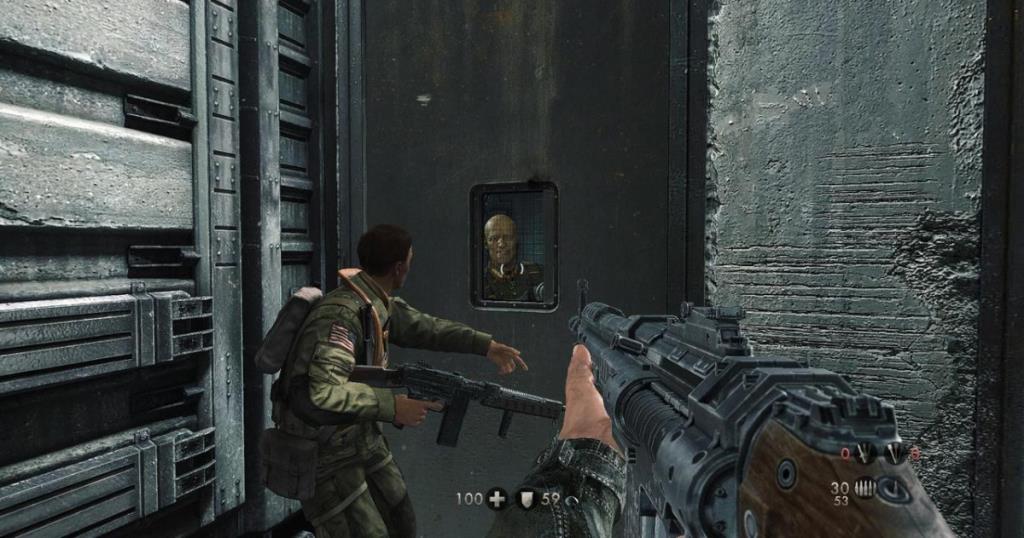
Wolfenstein: 새로운 질서를 플레이하세요
Wolfenstein: 새로운 명령을 Linux에서 플레이한다는 것은 공식 Steam Linux 클라이언트를 작동시키는 것을 의미합니다.
스팀 설치
Linux PC에서 이 게임을 플레이하려면 첫 번째 단계는 이 앱을 설치하는 것입니다. Steam 설치를 시작하려면 터미널 창을 실행하고 아래에 설명된 명령줄 설치 지침을 따르세요.
우분투
Ubuntu Linux를 사용하는 경우 Steam 앱은 설치가 매우 간단합니다. 다음 Apt 명령을 실행하여 작동시키십시오.
sudo apt 설치 스팀
데비안
Steam은 비공개 소스의 독점 응용 프로그램입니다. 데비안은 운영 체제로서 오픈 소스 이상을 촉진합니다. 결과적으로 사용자는 '비무료' 저장소를 활성화하지 않으면 Steam을 사용할 수 없습니다.
Debian이 처음이라면 '비자유' 저장소를 활성화하는 것이 지루할 수 있습니다. Steam을 작동시키려면 아래 wget 명령 을 사용하여 인터넷에서 Steam DEB를 다운로드하는 것이 모든 것을 설정하는 훨씬 쉬운 방법 입니다.
wget https://steamcdn-a.akamaihd.net/client/installer/steam.deb
최신 Steam DEB 패키지 를 컴퓨터에 다운로드한 후 Steam 설치를 시작할 차례입니다. 아래 의 dpkg 명령을 사용하여 앱을 작동시키십시오.
sudo dpkg -i steam.deb
아치 리눅스
Arch Linux를 사용하는 경우 다음 pacman 터미널 명령을 사용 하여 Steam 애플리케이션을 빠르게 시작하고 실행할 수 있습니다.
sudo 팩맨 -S 스팀
페도라/오픈수세
Fedora Linux에서 Steam을 설치하려면 RPM Fusion 을 설치하고 활성화 해야 합니다 . OpenSUSE Linux에서는 지루할 수도 있습니다. Steam을 작동시키고 이러한 Linux OS 중 하나를 사용하려는 경우 가장 좋은 방법은 대신 Flatpak 지침을 따르는 것입니다.
플랫팩
Flatpak의 Steam 버전은 기본적으로 Steam 앱을 쉽게 설정할 수 없는 Linux 운영 체제를 사용하는 경우 매우 유용합니다. Flatpak을 통해 공식 Steam 클라이언트를 시작하고 실행 하려면 Flatpak 런타임을 설치해야 합니다 .
Linux PC에서 Flatpak 런타임을 설정한 후에는 Linux 시스템에 Flathub 앱 스토어를 추가할 차례입니다. 아래 의 flatpak remote-add 명령어를 사용하여 Flathub를 설정합니다.
flatpak 원격 추가 --if-not-exists flathub https://flathub.org/repo/flathub.flatpakrepo
이제 Flathub 앱 스토어가 Linux PC에 설정 되었으므로 flatpak 설치 명령을 실행하여 Linux PC에서 작동하는 공식 Steam Linux 클라이언트를 가져옵니다.
flatpak 설치 flathub com.valvesoftware.Steam
Wolfenstein 설치: 새로운 주문
Linux PC에 Steam을 설정하고 앱 메뉴에서 "Steam"을 검색하여 실행하십시오. 그런 다음 사용자 자격 증명을 사용하여 계정에 로그인하고 아래의 단계별 지침에 따라 Wolfenstein: 새로운 주문을 실행하십시오.
1단계: "Steam" 메뉴를 찾아 클릭합니다. 그런 다음 "설정"을 선택하여 Steam 설정 영역을 엽니다. Steam 설정 영역에 들어가면 "Steam Play"를 찾아 클릭하여 Steam 플레이 영역에 액세스합니다.
2단계: Steam Play 영역 내에서 "지원되는 타이틀에 대해 Steam Play 활성화" 상자와 "다른 모든 타이틀에 대해 Steam Play 활성화" 상자를 선택합니다. Steam에 변경 사항을 적용하려면 "확인" 버튼을 클릭하십시오.
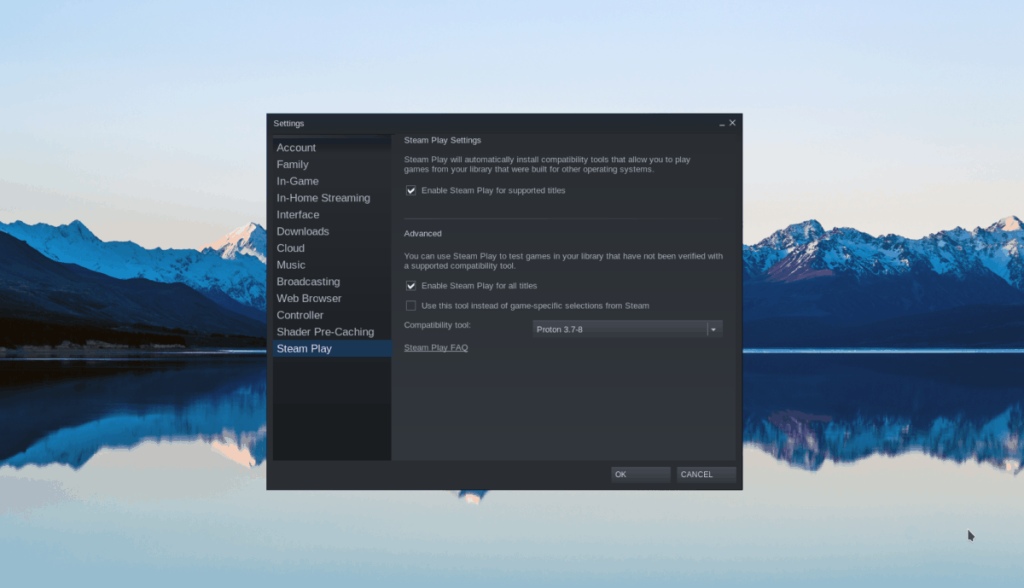
3단계: Steam에서 "저장" 버튼을 찾아 선택하여 Steam 상점을 엽니다. 스토어프론트에서 검색 기능을 사용하여 "Wolfenstein: new order"를 검색하십시오.
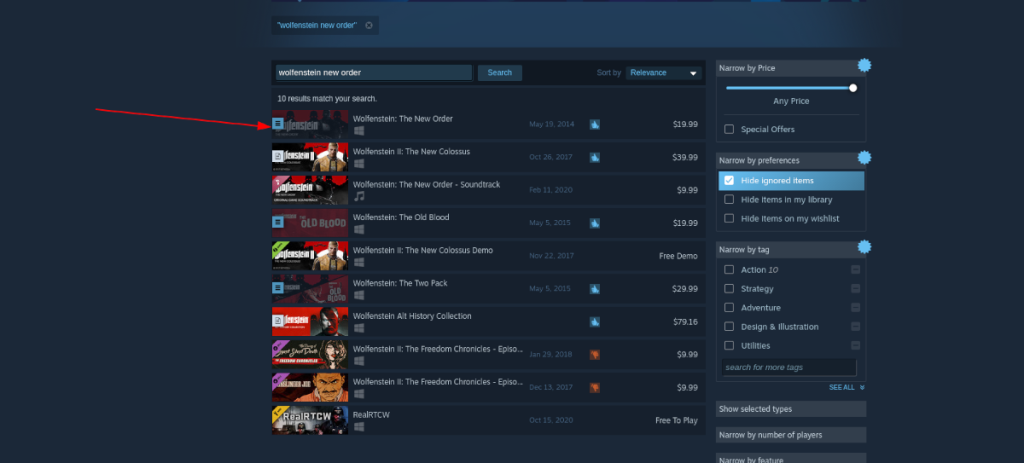
검색 결과에서 "Wolfenstein: new order"를 선택하여 Wolfenstein Storefront 페이지로 이동합니다.
4단계: Wolfenstein Storefront 페이지에서 "장바구니에 추가" 버튼을 찾아 클릭하여 Steam 계정용 게임을 구매합니다. 그런 다음 "라이브러리"를 클릭하여 Steam 라이브러리에 액세스합니다.
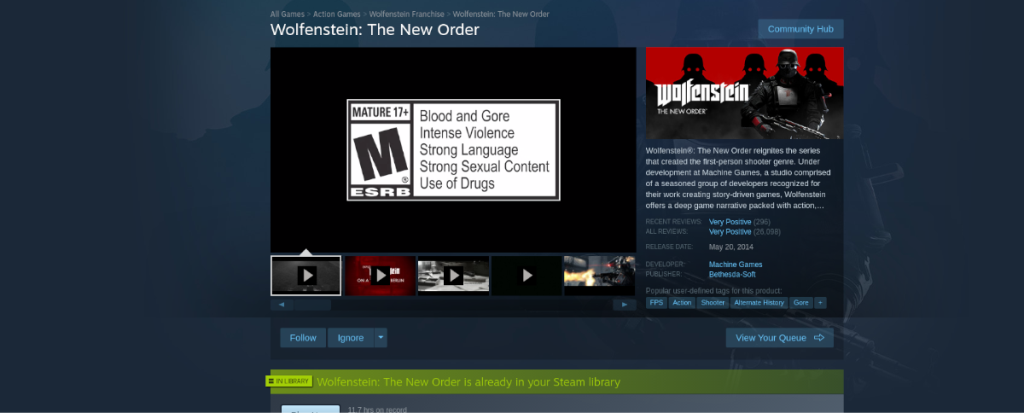
5단계: Steam 라이브러리 내부에서 "Wolfenstein: new order"를 찾고 파란색 "설치" 버튼을 클릭하여 Linux PC에 게임을 다운로드하고 설치합니다. 큰 게임이기 때문에 다운로드하는 데 시간이 걸릴 수 있습니다.

Wolfenstein: 새 주문이 Linux PC에 다운로드되면 파란색 "INSTALL" 버튼이 녹색 "PLAY" 버튼으로 바뀝니다. 게임을 시작하려면 선택하십시오!
Wolfenstein: 새로운 주문 문제 해결
Wolfenstein: 새 주문은 ProtonDB에서 플래티넘 등급을 받았으므로 대부분의 Linux 운영 체제에서 게임을 실행하는 데 문제가 없을 것입니다. 그러나 문제가 발생하면 Wolfenstein: new order ProtonDB 페이지 를 확인 하십시오 . 여기에서 동료 Linux 게이머의 수정 사항을 확인하고 문제를 제출할 수도 있습니다.
누구나 가끔은 휴식이 필요합니다. 흥미로운 게임을 찾고 있다면 Flight Gear를 한번 플레이해 보세요. 무료 멀티 플랫폼 오픈소스 게임입니다.
MP3 Diags는 음악 오디오 컬렉션의 문제를 해결하는 최고의 도구입니다. MP3 파일에 태그를 지정하고, 누락된 앨범 커버 아트를 추가하고, VBR을 수정할 수 있습니다.
Google Wave와 마찬가지로 Google Voice는 전 세계적으로 큰 화제를 불러일으켰습니다. Google은 우리의 소통 방식을 바꾸는 것을 목표로 하고 있으며,
Flickr 사용자가 사진을 고화질로 다운로드할 수 있는 도구는 많지만, Flickr Favorites를 다운로드할 수 있는 방법이 있을까요? 최근에
샘플링이란 무엇입니까? 위키피디아에 따르면 "음반의 일부 또는 샘플을 가져와 악기나 기타 도구로 재사용하는 행위입니다.
Google 사이트는 사용자가 Google 서버에 웹사이트를 호스팅할 수 있도록 하는 Google의 서비스입니다. 하지만 한 가지 문제가 있습니다. 백업 기능이 내장되어 있지 않다는 것입니다.
Google Tasks는 캘린더, Wave, Voice 등과 같은 다른 Google 서비스만큼 인기가 없지만 여전히 널리 사용되고 있으며 사람들의 필수품입니다.
Ubuntu Live 및 DBAN 부팅 CD를 통해 하드 디스크 및 이동식 미디어를 안전하게 지우는 방법에 대한 이전 가이드에서 Windows 기반 디스크에 대해 설명했습니다.
Linux에서 Vivaldi 웹 브라우저를 일일 드라이버로 사용하십니까? 안전한 보관을 위해 브라우저 설정을 백업하는 방법을 알아보세요.
고정된 Gnome 데스크탑 세션을 수정하는 방법에 대한 가이드






![손실된 파티션 및 하드 디스크 데이터 복구 방법 [가이드] 손실된 파티션 및 하드 디스크 데이터 복구 방법 [가이드]](https://tips.webtech360.com/resources8/r252/image-1895-0829094700141.jpg)

